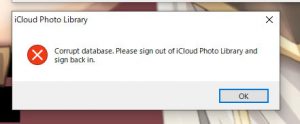
実は2月に入ってから「iCloud for Windows」の調子が悪く、とうとう『Corrupt database. Please sign out of iCloud Photo Library and sign back in.』というエラーが表示されて、WindowsとiPhone7との間で写真データが更新されなくなり、ダウンロードもされなくなりました・・・\(^o^)/オワタ
結果的にAppleのサポートも原因と解決法は公式に存在しないことからクリーンインストールを勧められ、クリーンインストールを実施することとなってしまうのですが、エラーの内容は単純に「データベースが不正(又は破損)しているため、iCloudからサインアウトし、再度サインインしてください」との表記なので、以下の手順を行いました。
A ・・・ 表記通りのiCloudからサインアウトして、再起動後サインインする。
B ・・・ iTunesを含むすべてのアップル製品をアンインストール。再インストールをする。
C ・・・ 通常でも削除しきれないレジストリーのキーを全部削除する。
いずれも、根本的な解決策にならず、エラーはずっと出っ放し。Appleサポートもこのエラーの存在を把握していないようで、初めて見聞きしたエラーですね・・・と困惑気味。1時間の質問後に提案されたのはクリーンインストールの実施・・・。結局は一度データ整理したいという動機もあり、クリーンインストールを実施したわけですが、後々に「iCloud Photo Library」のWindows上のデータベース保存場所が判明したので、今後はこちらを削除することでどうにかなりそう・・・
このエラーが表示された場合は、まずはサインアウトとサインインを行い、症状が改善されない場合はデータベースの中身を削除してしまうという作戦です。その場所は「C:\Users\(ユーザー名)\AppData\Local\Apple Inc\iCloudPhotoLibrary\」にあり、このフォルダーの中を全削除することでリセットできる模様。Appleサポートでは非公式ですが、最終手段であるクリーンインストールの手前にやっておきたい解決法とのご案内でした。
公式サポートも見たことはないエラー対応だったらしく、出だしで『わかりません』といわれたのは驚きでしたが、データベース系のエラーなので当該のファイル消せばなんとかなりそうとは思っていましたが、補足するとアンインストール時に、ユーザーフォルダーにあるデータは残ることがあるのですよね。通常は悪さをすることがないケースなのですが、今回は悪さをしてくるパターンだったので、ソフトをアンインストールするときは、レジストリーキー以外にもユーザーフォルダー内にある隠しフォルダ『AppData』も見ておくべきかもしれません・・・(´・ω・`)
劇的な和解!とも言われたアップルとマイクロソフト。今回のエラーでふと思ったのは、それでもやっぱり、MSとリンゴは仲が悪いなぁ